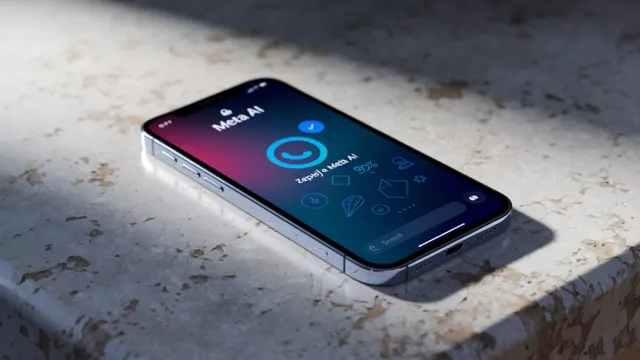3, 2, 1 … START! Zde před vámi startuje nový seriál zaměřující se na nejlepší rozšíření pro webové prohlížeče. Jako první si vybíráme Google Chrome a hned příští týden přineseme druhou část, ale to není konec! Jistě, připravujeme informace i o rozšířeních pro Firefox. Jak víte, nejnovější verze Opery a Safari také už umožňují instalovat rozšíření. V současné době jich sice není příliš mnoho, ale za pár týdnů se to může změnit. I o těchto doplňcích přineseme informace v některém z dalších dílů našeho seriálu. Nezapomněli jsme ani na Microsoft a jeho Internet Explorer. Na "devítku", je již k dispozici taky celá řada doplňků.
Pokud znáte některé zajímavé doplňky, které stojí za doporučení i pro ostatní uživatele internetu – stačí je napsat do komentáře pod článek. Některé z nich rádi použijeme v dalším dílů našeho seriálu.
AdBlock (blokování reklamy)
Ke stažení: https://chrome.google.com/extensions/detail/gighmmpiobklfepjocnamgkkbiglidom
AdBlock přináší jednoduchý způsob, jak odstranit reklamy z téměř všech stránek, které navštívíme. Start-up je jednoduchý, stačí doplněk nainstalovat a v nastavení vybrat filtry, které mají být použity. V našem případě, jsou doporučené „AdBlock filtry“ a „České filtry“. Program totiž funguje na základě filtrů, které můžete buďto vytvářet sami, nebo importovat ve formě seznamů filtrů vytvořených jinými uživateli. Filtry můžete kdykoliv deaktivovat a pustit tak reklamu do svého prohlížeče.
Prostřednictvím záložky „Vlastní výjimky“ můžete přidat domény na kterých se nemá blokovat reklama. AdBlock má také jednu nevýhodu - občas blokuje příliš mnoho, např. brání načítání samotné stránky. Pokud tento případ nastane, doporučujeme dočasně vypnout samotné rozšíření, nebo některý z jeho filtrů.
Nastavení AdBlock: Zde můžete definovat seznam filtrů, a přidat stránky na kterých se reklama nemá blokovat.
Auto HD for YouTube (YouTube w HD)
Ke stažení: https://chrome.google.com/extensions/detail/kaielpkecabnggniojjhghggjedkecfj
YouTube má jednu nepříjemnou nevýhodu, že neustále zobrazuje video v nízké kvalitě, ale video lze zobrazit také v nejvyšší kvalitě (1080p). Auto HD for YouTube automaticky nastaví nejvyšší možnou kvalitu videa. V tomto směru vám rozšíření ušetří několik kliknutí.
Použití je jednoduché. Nainstalujte rozšíření, nastavte možnosti, klikněte na „Preferred quality“ a vyberte kvalitu obrazu v rozmezí 360p až 1080p, a poté už stačí kliknout na tlačítko „Save“. To je vše!
Auto HD for YouTube: Můžete nastavit kvalitu rozlišení záznamu obrazu od 360p až po 1080p.
Firebug Lite for Google Chrome (pro webové vývojáře)
Ke stažení: https://chrome.google.com/extensions/detail/bmagokdooijbeehmkpknfglimnifench
Jste developer? Web developer? Jinými slovy - vytváříte webové stránky? Měli byste mít nainstalováno toto rozšíření. Je to skvělý inspektor HTML, včetně podpory DOM. Je jistě snazší vytvořit webové stránky a nechat si pomoct s hledáním případné chyby.
Chcete-li začít Firebug Lite využívat stačí jej nainstalovat a restartovat prohlížeč. Na úrovni adresního řádku vám po instalaci přibude další ikona. Nyní stačí otevřít jakoukoliv stránku a kliknout na toto tlačítko. Od této chvíle můžete monitorovat a ladit jak případné chyby na stránce tak i samotný zdrojový kód stránky (HTML, CSS a JavaScript).
Firebug Lite for Google Chrome v akci.
Gismeteo (předpověď počasí)
Ke stažení: https://chrome.google.com/extensions/detail/bfegaehidkkcfaikpaijcdahnpikhobf
Různých rozšíření pro kontrolu a předpověď počasí je hodně. Gismeteo je snadno ovladatelný a zároveň přehledný. Původně byla k dispozici verze jen v ruském jazyce, nicméně, vývojáři si všimli rostoucí popularity tohoto rozšíření a Gismeteo nyní komunikuje i v anglickém jazyce.
Po samotné instalaci se vám automaticky zobrazí jeho nastavení, kde můžete definovat seznam měst, která chcete vidět – výběr měst v České republice je ovšem omezený, ale nechybí v nich mezinárodní letiště. Po základním nastavení stačí kliknout na tlačítko „OK“. Od toho okamžiku, když kliknete na ikonu vedle adresního řádku, zobrazí se předpověď počasí pro města definovaná v seznamu měst.
Gismeteo a ruská expanze na předpověď počasí.
Google Mail Checker Plus (kontrola pošty)
Ke stažení: https://chrome.google.com/extensions/detail/gffjhibehnempbkeheiccaincokdjbfe
Oficiální rozšíření pro kontrolu pošty Gmail, které chybí některé funkce. Naštěstí je tady Google Mail Checker Plus jehož předchůdcem je Gmail Notifier! Toto rozšíření nezobrazuje přímo prostředí Gmailu, ale nabízí možnost si okamžitě zobrazit náhled zprávy, tuto zprávu smazat, nebo archivovat. Co víc, podporuje více poštovních schránek v 60 různých jazycích.
Po instalaci stačí kliknout na „Options“ kde nastavíte nejen vzhled, chování, ale i jazyk. Můžete také změnit výchozí ikonu, přidat další účet a definovat frekvenci kontroly pošty.
Google Mail Checker Plus umožňuje poměrně rozsáhlou konfiguraci. Můžete změnit téměř vše. ### Page Break ###
Google Tasks (rychlý přístup k seznamu úkolů)
Ke stažení: https://chrome.google.com/extensions/detail/jbikhmelidedkckpokhanhejpkjfboih
Google Tasks je skvělá věc, která umožňuje rychlým způsobem vytvořit seznam položek akcí a úkolů na celý den. Pro správnou funkci tohoto rozšíření musíte mít vytvořený Google účet a pak se stačí už jen přihlásit k němu. Jediným kliknutím, se vám zobrazí náhled vašich akcí a úkolů.
Po instalaci klikněte na „Možnosti“, kde můžete nastavit výšku (height) a šířku (width) okna náhledu. Doporučujeme vám zadat 300 pixelů. Po tomto nastavení, klikněte na tlačítko „Save“.
Google Tasks umožňuje rychlé prohlížení úkolů, které mají být provedeny.
IE Tab (Internet Explorer v Google Chrome)
Ke stažení: https://chrome.google.com/extensions/detail/hehijbfgiekmjfkfjpbkbammjbdenadd
IE Tab zobrazí vybranou stránku v prohlížeči Google Chrome pomocí prohlížeče Internet Explorer. Tato funkce je užitečná pro všechny návštěvníky zastaralých internetových stránek, jejíž administrativa stále ještě neví, že Internet Explorer 6 už dávno není mezi námi. Funkci samozřejmě ocení i uživatelé, kteří nechtějí mít spuštěno několik prohlížečů najednou.
Nainstalujte IE Tab a konec. Vedle adresního řádku je nová ikona s logem IE. Chcete-li zobrazit kartu s pomocí prohlížeče od Microsoftu jednoduše klikněte na ikonu. Problémy nečekejte ;-)
Stránky Chip.cz zobrazené pomocí Internet Explorer 9 Beta v prohlížeči Google Chrome.
iReader (velmi snadné čtení)
Ke stažení: https://chrome.google.com/extensions/detail/ppelffpjgkifjfgnbaaldcehkpajlmbc
Hlavním úkolem iReaderu je zobrazení textu obsaženého na internetových stránkách na bílém pozadí. Bez reklamy, a hlavně velmi čitelným písmem! Můžeme říci, že webová stránka se změní na něco, jako jsou obyčejné noviny. Dokonalé řešení pro ty, kteří nemají rádi reklamy blikající v obsahu článku.
V nastavení si můžete nastavit font, jas, klávesovou zkratku, a nebo šířku a výšku. Nicméně doporučujeme ponechat výchozí nastavení, které dokonale vyhovuje běžným požadavkům.
Chcete-li spustit iReader stačí kliknout na ikonu iReader [R] na konci adresního řádku.
Turn Off the Lights (pohodlné sledování videa a fotografií)
Ke stažení: https://chrome.google.com/extensions/detail/bfbmjmiodbnnpllbbbfblcplfjjepjdn
Umožňuje sledovat filmy, včetně YouTube, Vimeo, Megavideo, nebo obrázky z Picasa na tmavém pozadí. To znamená, že vidíme jen to, co opravdu chceme vidět a nic víc. Zdá se, že se jedná o maličkost, která výrazně zlepšuje komfort toho, co právě sledujeme.
Chcete-li spustit rozšíření, po instalaci stačí kliknout na ikonu lampy, která se objeví na konci adresního řádku. Podmínka pro správnou funkčnost - služba musí být podporována rozšířením.
Díky Turn Off the Lights je sledování videa nejen na YouTube ohodně pohodlnější a vypadá lépe ;-)
Ultimate Chrome Flag (informace o navštívených stránek)
Ke stažení: https://chrome.google.com/extensions/detail/dbpojpfdiliekbbiplijcphappgcgjfn
Po instalaci tohoto rozšíření se vám na konci adresního řádku zobrazí nová ikona - vlajka. V závislosti na navštívené stránce, bude vlajka symbolizovat zemi, kde je umístěn server na kterém je stránka/doména umístěna. Při kliknutí na něj dostane přístup k novým informacím. Patří mezi ně IP adresa, geografické informace, umístění serveru v žebříčku na webu Alexa a bezpečnost dat.
Po instalaci stačí kliknout pravým tlačítkem na vlajku a zvolit „Možnosti“. Ve volbách můžete nastavit, jaké informace mají být zobrazeny.
Ultimate Chrome Flag informuje o umístění serveru dle státu, kraje a města, IP adresu, ale i důvěryhodnost.

Koupit časopis Chip
Chip je možné číst v tištěné nebo v digitální podobě na mobilech, tabletech a počítačích.